- Esistono molti metodi per ottenere il codice di licenza di 25 cifre sia in Windows 10 che in Windows 11. Ecco 4 metodi rapidi che puoi provare.
- Se devi reinstallare Windows o spostare una licenza su un altro computer, dovrai fornire il codice prodotto di Windows durante l'installazione o in seguito.
- Le chiavi di licenza digitali di Windows collegate al tuo account Microsoft possono causare situazioni strane, anche se dovrebbe essere un'esperienza senza problemi.

Attivare Windows è diventato più facile e più difficile allo stesso tempo. Perché dico questo? Perché ho probabilmente qualcosa come 6-7 chiavi di Windows, che uso per il mio computer, per il mio portatile, per il portatile della mia ragazza e per i computer di altri membri della famiglia.
Alcune chiavi risalgono a Windows 7, altre sono solo chiavi di aggiornamento per Windows 8 (che non sembra funzionare più), altre ancora sono per Windows 10 e nessuna per Windows 11.
Gestirli a volte è un problema. Quindi, nel caso in cui non sapessi come recuperare il tuo product key di Windows, ti propongo quattro modi per provare. Ti consiglio anche di leggere come controllare lo stato di attivazione di Windows.
Avvertenze: Le licenze digitali di Windows collegate potrebbero non restituire alcun codice prodotto utilizzando i metodi sopra descritti. Può succedere anche con computer che utilizzano account locali e che non sono mai stati collegati a un account Microsoft, se stai verificando le versioni più recenti di Windows.
CONTENUTI
- 1 Trova il codice prodotto di Windows 10 e 11 con CMD
- 2 Usa un comando Powershell per ottenere il codice prodotto di Windows
- 3 Recupera la chiave di licenza di Windows dal Registro di sistema con Regedit
- 4 Usa uno script di Visual Basic per visualizzare il codice prodotto di Windows
- 5 Le chiavi digitali di Windows collegate al tuo account possono mostrare il codice prodotto sbagliato
Trova il codice prodotto di Windows 10 e 11 con CMD
Questo è un modo rapido per utilizzare il prompt dei comandi CMD per visualizzare il product key corrente utilizzato per attivare il computer.
1. Apri il Prompt dei comandi (digita cmd nel menu Start).
2. Digita il seguente comando e premi Invio:
percorso wmic softwarelicensingservice get OA3xOriginalProductKey
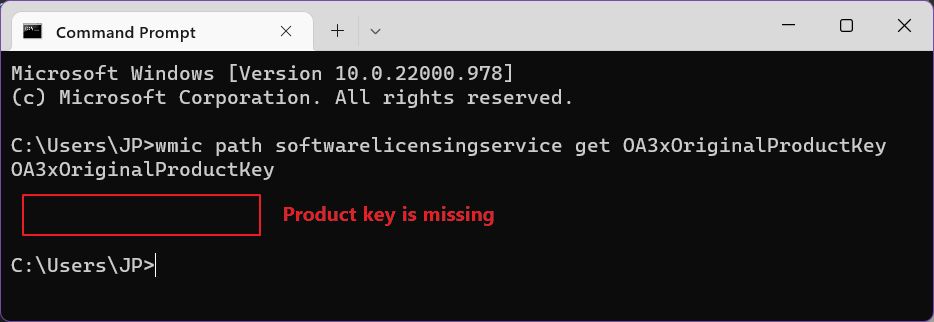
Non ho avuto fortuna, il codice prodotto non può essere visualizzato.
Usa un comando Powershell per ottenere il codice prodotto di Windows
Ho provato poi PowerShell, visto che è lo strumento a riga di comando migliore di Windows. Beh, forse lo è il Terminale di Windows, ma hai capito il senso.
1. Apri Powershell (digita powershell direttamente nel menu Start).
2. Digita il comando successivo e premi Invio per eseguirlo:
powershell "(Get-WmiObject -query 'select * from SoftwareLicensingService').OA3xOriginalProductKey"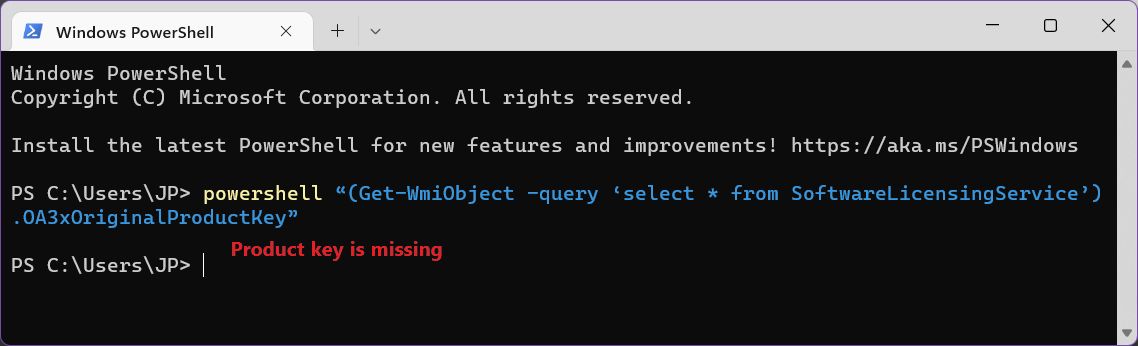
Questo metodo non si è rivelato migliore. Tuttavia, abbiamo ancora alcune cose da provare.
Recupera la chiave di licenza di Windows dal Registro di sistema con Regedit
Ci sono due chiavi di prodotto di Windows memorizzate nel Registro di Windows. Questo metodo recupera quella chiamata Chiave di prodotto del backup.
1. Aprire il sito Menu iniziale e digitare regedit. Seleziona il primo risultato.
2. Vai al seguente percorso:
HKEY_LOCAL_MACHINE\SOFTWARE\Microsoft\Windows NT\CurrentVersion\SoftwareProtectionPlatform3. Nel pannello di destra trova la chiave chiamata Chiave del prodotto di backup e fai doppio clic per aprirlo. Puoi copiare il testo e salvarlo in un posto sicuro.
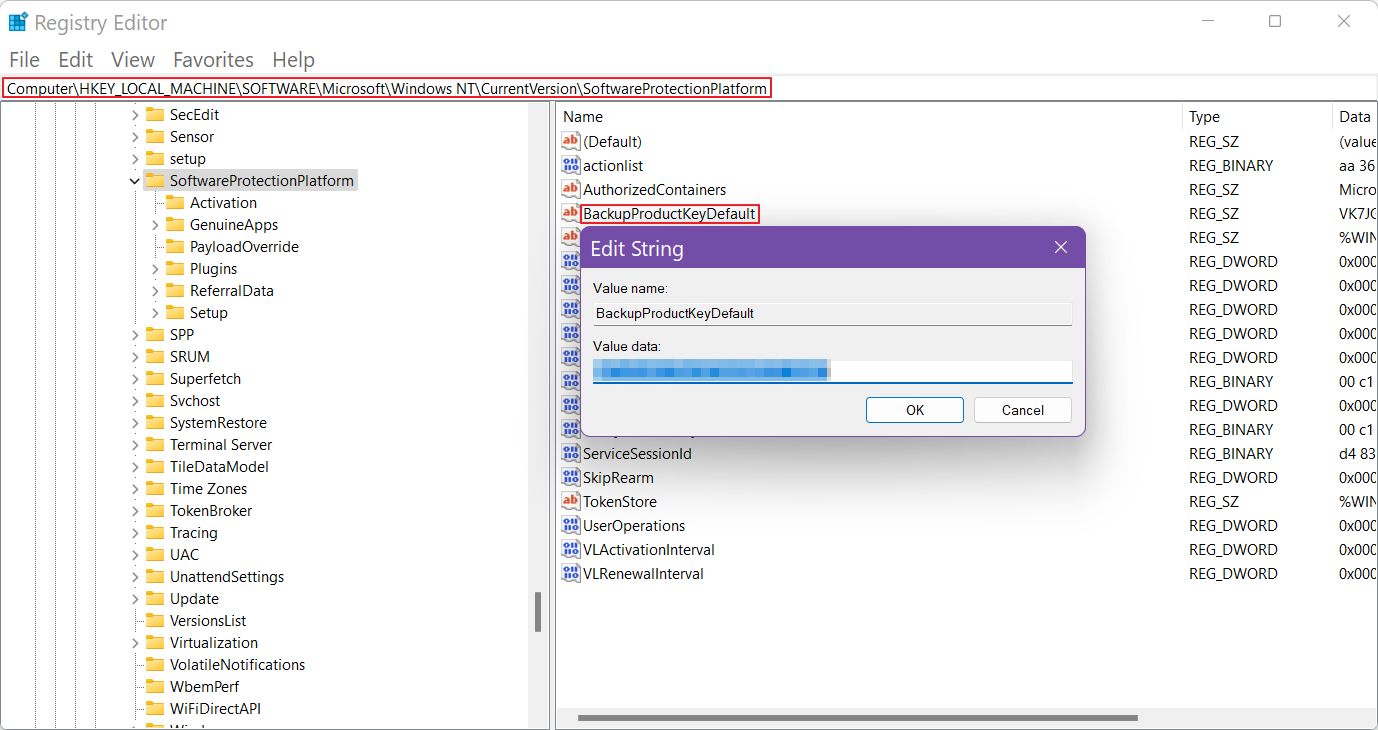
Questa chiave di backup può essere la chiave originale utilizzata per attivare Windows, prima dell'aggiornamento a una nuova versione, quindi non puoi farci troppo affidamento. Ti consiglio di ricontrollare e confrontare l'ultimo gruppo di cinque valori numerici utilizzando questa guida.
Se differiscono, abbiamo un'altra possibilità per recuperare il "vero" codice prodotto di Windows. Leggi fino alla fine e capirai perché ho usato le virgolette.
Usa uno script di Visual Basic per visualizzare il codice prodotto di Windows
La chiave "effettiva" utilizzata per attivare Windows è memorizzata in un altro percorso del registro di sistema.
HKLMSOFTWAREMicrosoftWindows NTVersione attualeQui dovrai cercare DigitalProductIdma quando apri la chiave otterrai un testo esadecimale. Non puoi leggerlo:
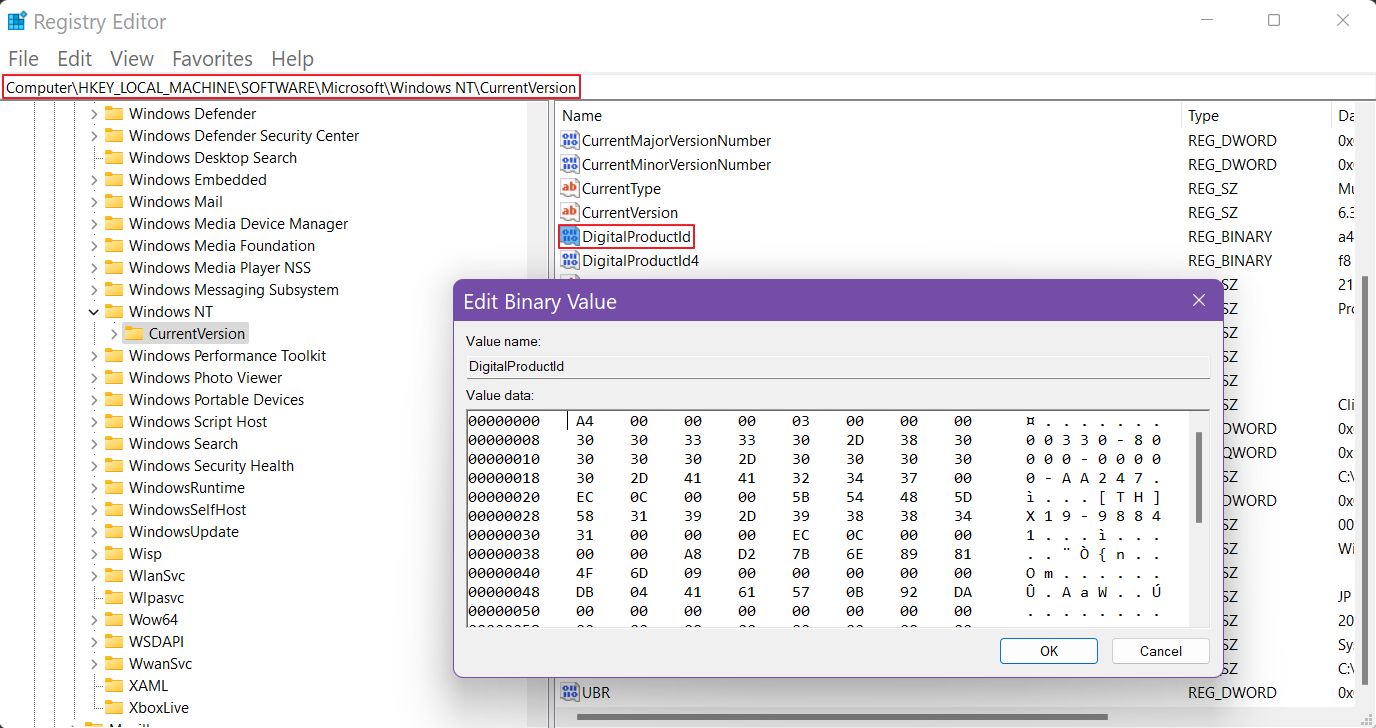
Ma fortunatamente qualcuno ha scritto uno script in visual basic che puoi scaricare ed eseguire sul tuo PC (facendo doppio clic) e che recupera e traduce questa chiave di registro esadecimale in testo leggibile. È quello che ho usato alcune volte per fare il backup del mio codice prodotto di Windows.
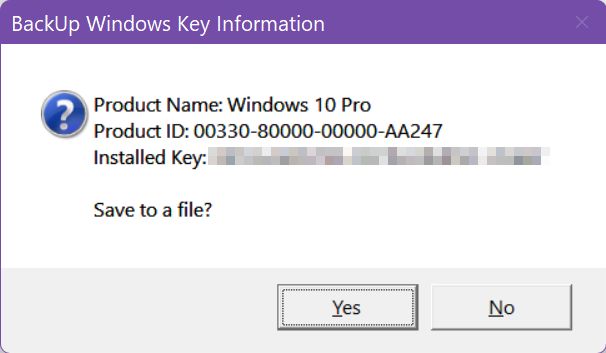
Sai cosa c'è di strano in questa immagine? Sto usando Windows 11, non Windows 10. Ho un'idea su cosa stia succedendo, quindi ecco le mie considerazioni:
Le chiavi digitali di Windows collegate al tuo account possono mostrare il codice prodotto sbagliato
Ho scritto in un posto sicuro tutte le mie chiavi, insieme al nome del computer dove sono state attivate. Tutto bene, o almeno così pensavo. Ti spiego cosa è successo.
Normalmente non avrei più bisogno di queste chiavi, poiché tutti i computer che ho menzionato utilizzano gli account online di Microsoft e le chiavi sono collegate digitalmente. Quindi, la riattivazione dovrebbe essere un gioco da ragazzi quando si reinstalla o si passa a un nuovo computer.
Raramente le cose sono così semplici quando si tratta di attivare Windows. Anche se in forma cartacea, collegare il codice prodotto di 25 cifre al tuo account Microsoft significa che il codice è memorizzato nel cloud e sarà recuperato automaticamente tramite diritto digitale Eseguendo le guide di cui sopra ho scoperto che due dei miei computer utilizzano la stessa chiave di licenza. Entrambi sono stati attivati e funzionano come previsto.
È davvero molto strano. Sono sicuro che il problema sia dovuto al fatto che le chiavi memorizzate localmente possono risalire alla versione iniziale di Windows, anche se hai effettuato l'aggiornamento a una versione più recente.
Quindi il codice prodotto visualizzato da Windows quando si segue una delle guide riportate in questo articolo potrebbe non essere quello corretto, anche se il servizio di attivazione di Windows ritiene che lo sia.
La mia ipotesi? Ad un certo punto devo essere passato ad un account online e probabilmente Microsoft ha attivato il computer con una delle licenze già collegate al mio account. Credo che una volta che si passa da un normale codice prodotto di 25 cifre a una licenza digitale, quest'ultima dimentichi completamente il codice prodotto. Non sarà possibile utilizzare nuovamente il codice per generare un'altra licenza digitale, nel caso te lo stessi chiedendo.
Ma sono sicuro di sbagliarmi, perché quando ho aggiornato il mio attuale desktop, ricordo che non ho potuto riattivare Windows, perché ho scambiato un bel po' di componenti importanti, ovvero la scheda madre e la CPU, quindi, come previsto, Windows si è riattivato.
Mi è stato chiesto un codice prodotto perché non potevo selezionare nessuno dei dispositivi registrati nel mio account Microsoft. Quindi, ho aggiunto uno dei miei vecchi codici di Windows 7. Ha funzionato bene e la mia installazione di Windows è stata nuovamente attivata e collegata al mio account Microsoft. Il dispositivo è stato visualizzato correttamente sul mio Elenco dei dispositivi Microsoft.
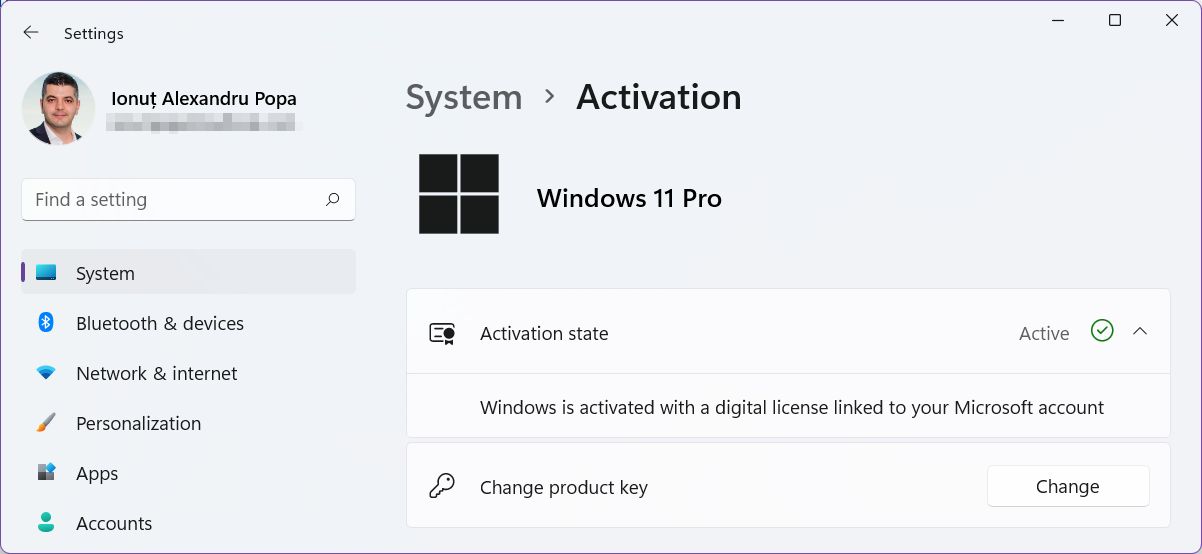
Ho controllato di nuovo cosa tipo di licenza Windows è stato installato sul mio PC e ha indicato Retail, come mi aspettavo.
Come ho già detto, questa situazione è molto confusa, ma non inaspettata da Microsoft, ad essere sinceri. Ora, tra qualche giorno, "aggiornerò" il mio portatile e cercherò di spostare la licenza dal mio precedente portatile, una macchina affidabile che iniziava a mostrare la sua età, quindi aggiornerò questo articolo con le mie scoperte. Aggiornamento: ecco come spostare la licenza digitale di Windows su un altro PC.
Penso che scriverò anche un articolo su come migrare una licenza Windows, quindi resta sintonizzato e non dimenticarti di iscriviti alla newsletter gratuita.







